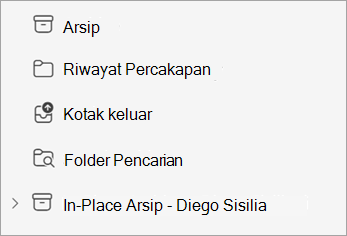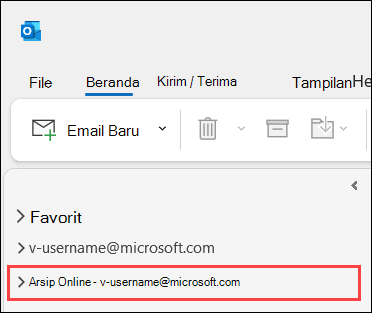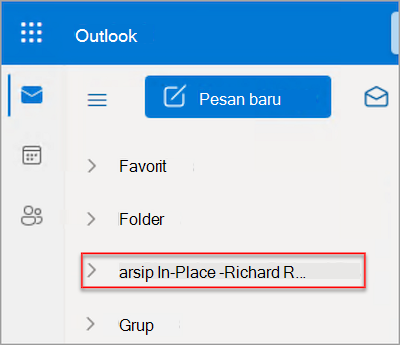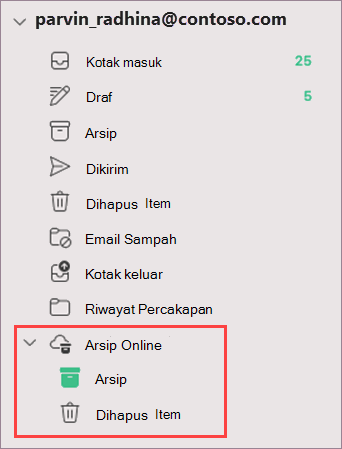Arsip Outlook Di Tempat, atau Arsip Online, kotak surat bisa menyimpan pesan email yang lebih lama di mana mereka tidak akan menempati ruang di kotak surat utama Anda. Kotak surat khusus ini muncul bersama folder kotak surat Anda lainnya di Outlook.
Catatan: Versi Outlook yang Anda gunakan menentukan nama Arsip Online Anda. MenggunakanOutlook baruatau Outlook di web? Ini disebut Arsip In-Place. Jika Anda menggunakan Outlook atau Outlook untuk Mac klasik, outlook tersebut disebut Arsip Online. Lihat Versi Outlook apa yang saya miliki?
Administrator mengaktifkan kotak surat arsip Anda dan juga mengatur kebijakan yang mengontrol kapan email akan dipindahkan ke arsip dan berapa lama email akan disimpan di sana untuk Anda. Selain itu, Anda mungkin dapat mengubah pengaturan kebijakan standar untuk lebih mengelola ukuran dan kinerja kotak surat utama Anda. Dan, jika diaktifkan, Anda bisa secara manual memindahkan atau mengatur aturan untuk memindahkan pesan secara otomatis ke In-Place Arsip, atau Arsip Online.
Perhatian: Saat menavigasi lokasi penyimpanan email, berhati-hatilah untuk tidak membingungkan folder Arsip Arsip Online atau Arsip Di Tempat dengan folder email Arsip yang sudah ada. Misalnya, Pindahkan ke tindakan Arsip di pita, tempatkan item yang dipilih ke Arsip lokal Anda, bukan Arsip Online.
Menemukan Arsip Online Anda diOutlook baru
Catatan: Kotak surat Arsip online diOutlook barudisebut In-Place Arsip.
-
Pilih Email diOutlook baru.
-
Jika diaktifkan, Anda akan melihat folder Arsip Di Tempat di daftar folder email Anda.
-
Untuk mengosongkan ruang di perangkat Anda, pindahkan item ke folder Arsip Di Tempat.
Menemukan folder Arsip Online Anda di Outlook klasik
-
Buka Outlook klasik.
-
Di panel daftar folder, temukan folder Arsip Online.
-
Secara opsional, jelajahi konten folder Arsip Online yang sudah ada.
-
Seret dan letakkan pesan email ke dan dari folder arsip Sesuai kebutuhan.
Menemukan folder In-Place Arsip Anda di Outlook di web
Catatan: Kotak surat Arsip online di Outlook di web disebut In-Place Arsip.
-
Masuk ke Outlook di web.
-
Jika diaktifkan, Anda akan melihat folder Arsip Di Tempat di daftar folder email Anda.
-
Untuk mengosongkan ruang di perangkat Anda, pindahkan item ke folder Arsip Di Tempat.
Informasi referensi tambahan
Menemukan folder Arsip Online Anda di Outlook untuk Mac
Folder Arsip Online Anda akan muncul di Outlook untuk Mac jika Anda memiliki akun Microsoft 365 dan Admin TI atau Admin Microsoft 365 telah mengaktifkan fungsi tersebut.
-
Buka Outlook untuk Mac.
-
Dalam daftar folder, temukan dan perluas folder Arsip Online Anda untuk melihat kontennya.
-
Seret dan letakkan pesan email ke dan dari folder arsip Sesuai kebutuhan.
Catatan: Outlook untuk Mac hanya mendukung modul email. Jika Anda memindahkan folder, item kalender, kontak, tugas, atau catatan ke arsip Anda di versi Outlook lainnya, seperti Outlook untuk Windows, Anda tidak akan bisa menampilkannya di kotak surat arsip online menggunakan Outlook untuk Mac.
Penting: Kotak surat harus berada di server Microsoft 365. Admin, silakan lihat Mengaktifkan kotak surat arsip di pusat kepatuhan.